Starta Wi-Fi Connection Assistant
Starta Wi-Fi Connection Assistant som visas nedan.
- I Windows 10 väljer du Start > (Alla appar (All apps) > ) > Canon Utilities > Wi-Fi Connection Assistant.
- I Windows 8.1 eller Windows 8 väljer du Wi-Fi Connection Assistant i Start-fönstret för att starta Wi-Fi Connection Assistant. Om Wi-Fi Connection Assistant inte visas i Start-fönstret väljer du Sök (Search) och söker efter "Wi-Fi Connection Assistant".
- I Windows 7 eller Windows Vista klickar du på Start och väljer Alla program (All Programs), Canon Utilities, Wi-Fi Connection Assistant och sedan Wi-Fi Connection Assistant.
När du startar Wi-Fi Connection Assistant visas ett meddelande. Läs meddelandet och välj Ja (Yes). Fönstret nedan visas.
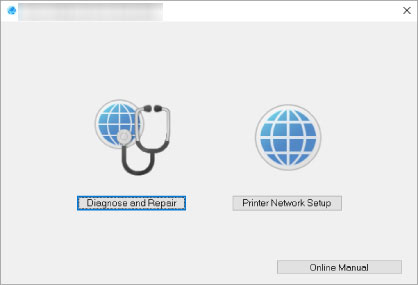
Välj Felsökning och reparation eller Inställning av skrivarnätverk i det fönster som visas.
-
Om du väljer Felsökning och reparation:
-
Om du väljer Inställning av skrivarnätverk:

